จะเกิดอะไรขึ้นถ้า Developer ต้องทำงานอยู่ภายใต้สิ่งแวดล้อมที่มีความกลัวครอบงำ…
ทีมที่ทำงานด้วย Fear Driven Development (FDD) นั้นจะทำให้ Developer นั้นรู้สึกว่า
- กลัวที่จะทำผิด
- ไม่กล้าแก้ Code
- ไม่กล้า Refactor
- ไม่กล้า Commit หรือ Push Code
- ไม่กล้าเปลี่ยน Design
- ไม่กล้าท้าทาย UI/UX หรือ Product เพราะกลัวได้งานเพิ่ม
- ไม่กล้ารับปาก เพราะกลัวทำไม่ได้
- ไม่กล้าออกความเห็น เพราะกลัวต้องรับผิดชอบกับ Idea ตัวเอง
- ไม่กล้าเปลี่ยน Tools หรือ Framework
- กลัวว่า Software นั้นจะมี BUG ซึ่งเห็นเหตุผลให้เกิด Process ต่างๆมากมาย
- และสุดท้ายทำให้ Developer ใช้เวลาไปกับงาน Admin/Process มากกว่าการเขียน Code….
ความกลัวและไม่กล้าต่างๆเหล่านี้ทำให้ Project ไปได้ช้าลงแน่นอน รวมถึงทำให้เกิด Over-Engineer (การ Design Software เกิด Use case ที่จะเกิดขึ้นจริง) และกลัวการ Estimate ซึ่งเป็นการบอกเวลาว่า Project นี้จะเสร็จตอนไหนกับเหล่าท่านๆผู้บริหารระดับสูงทั้งหลาย จึงทำให้การ Estimate (ประเมิณ) กลายมาเป็นการลงรายละเอียดซึ่งใช้เวลาเยอะมากจนกว่าจะได้ตัวเลขออกมาก
วัฒนธรรมกลัวตกงาน
เป็นลักษณะหนึ่งของ FDD ซึ่งเกิดจากทีมใช้งาน Developer อย่างหนักและมีการกดดันกันว่าถ้ามีปัญหากับโปรเจคอาจจะโดนไล่ออกได้ ซึ่งการทำแบบนี้ไม่อาจจะทำให้ทีมนั้นมี Productivity ที่ดีได้ รวมทั้งยังขาด Innovation ด้วยรวมถึงทำให้เกิดความกดดันต่างๆและทำให้อัตรา Turn-Over สูงขึ้น ซึ่งในทีมที่มีวัฒนธรรมแบบนี้ส่วนใหญ่ก็จะมีการยกย่องคนที่เรียกว่า Hero(Hero Driven Development) ซึ่งเป็นคนที่ทำให้แต่ละ Release นั้นผ่านไปได้จะได้รับการยกย่องและสุดท้ายก็จะกลายเป็นว่าทีมนั้นต้องการ Hero ตลอดเวลานี่แหละคือปัญหา!
รวมถึงวัฒนธรรมการ Blame เช่นเมื่อเวลามีปัญหาเกิดขึ้นก็หาคนทำผิดแทนที่จะช่วยกันแก้ปัญหาให้ User…
วัฒนธรรมกลัวการแก้ Code
อีกสิ่งที่น่ากลัวของการพัฒนา Software ซึ่งก็คือ Developer ไม่กล้าแก้ไข Code ซึ่งอาจจะเป็นเพราะว่า Code นั้นเก่ามากๆซึ่งปกติน่าจะเกิดจากการที่ไม่เข้าใจ Code ชุดนั้นมากกว่า ลักษณะของ Code ประเภทนี้คือมันก็ work ดีเกือบทุก case แต่ถ้าจะต้องแก้ Developer ก็จะกลัวจะเกิดผลที่คาดไม่ถึง รวมทั้งเกิด Bug ต่างๆ และที่เลวร้ายไปกว่านั้นคือไม่กล้าแก้ Code ของตัวเอง!
สุดท้าย
ส่วนตัวผม คิดว่าสิ่งที่อาจจะน่ากลัวกว่าก็คือการกลัวการเปลี่ยนแปลงโดยเฉพาะ Developer เพราะอย่างที่รู้กันอยู่แล้วว่า Software Development นั้นเทคโนโลยีหรือ Tools ต่างๆมาเร็วไปไว ซึ่งการที่เราไม่ยอมรับการเปลี่ยนแปลงตรงนี้ก็จะคงอยู่แต่โลกเดิมๆ โดยไม่ได้มองหาสิ่งที่จะมาเพิ่ม Productivity ความรู้ใหม่ๆ เพื่อช่วยให้เราเก่งขึ้นและทำงานได้ดีขึ้น 🙂
ถ้า Developer ไม่กล้าแก้ Code แล้วใครจะกล้าแก้ล่ะ???
เรียบเรียงจาก:
http://www.hanselman.com/blog/FearDrivenDevelopmentFDD.aspx




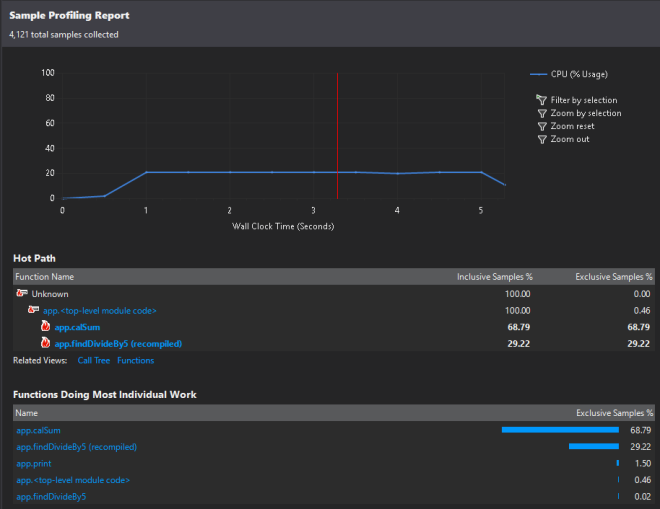














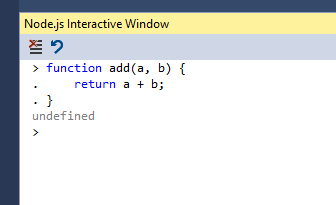





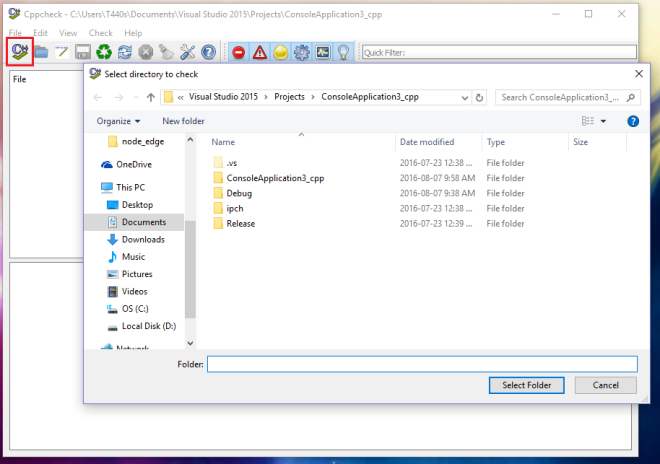




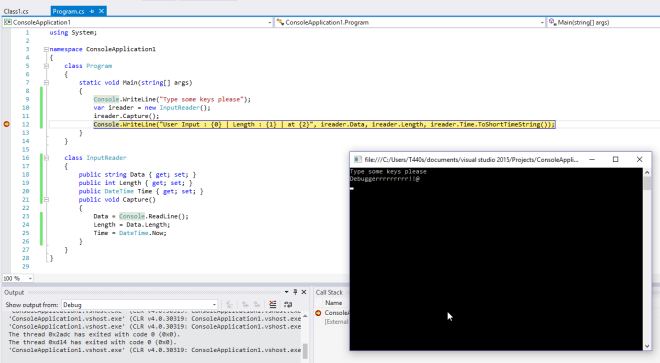





















 ไฟล์ที่ออกมาก็หน้าตาแบบนี้ครับ ซึ่งเป็นสิ่งที่ js เข้าใจ
ไฟล์ที่ออกมาก็หน้าตาแบบนี้ครับ ซึ่งเป็นสิ่งที่ js เข้าใจ
